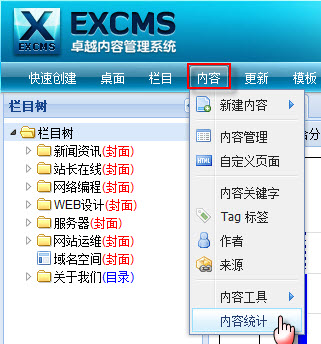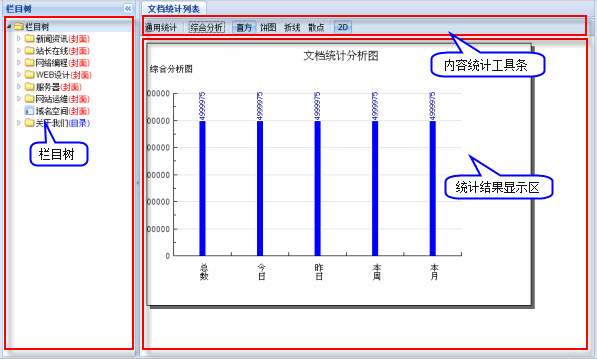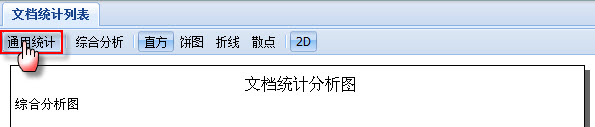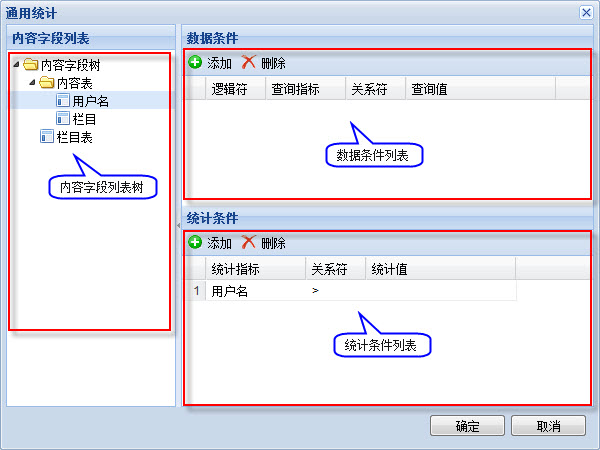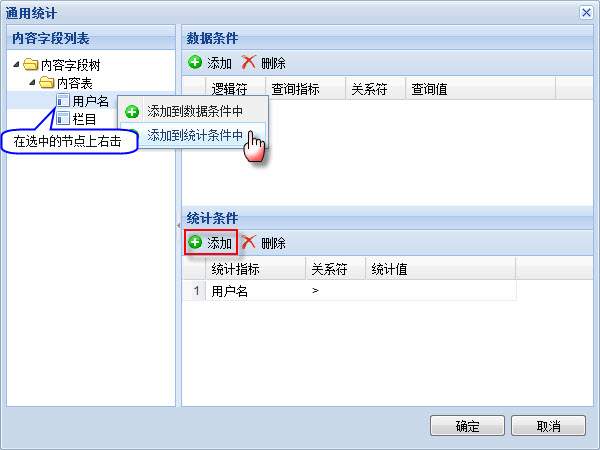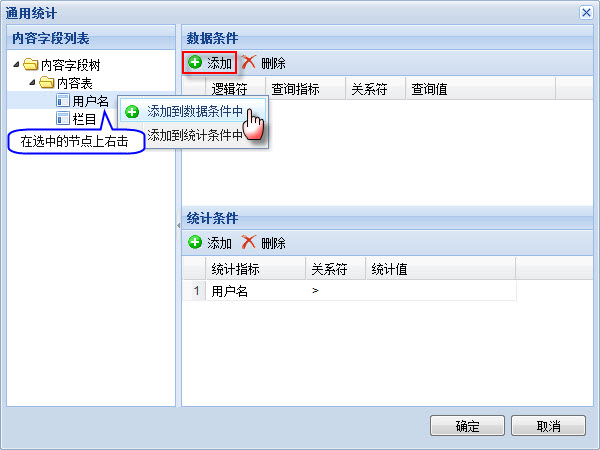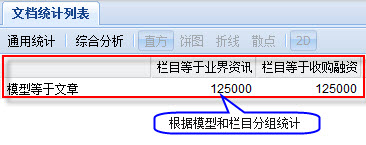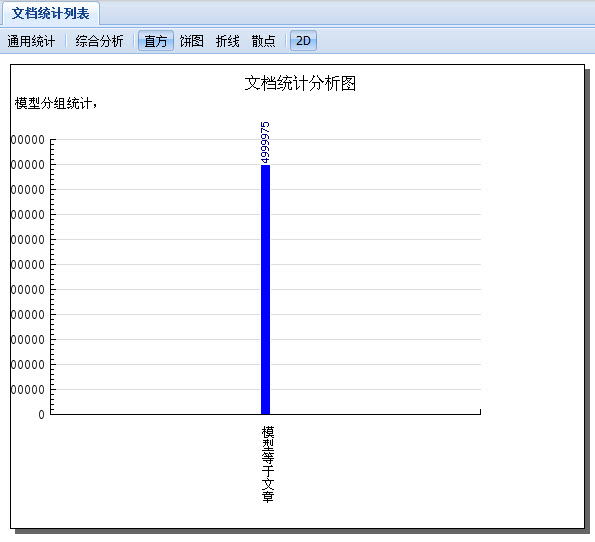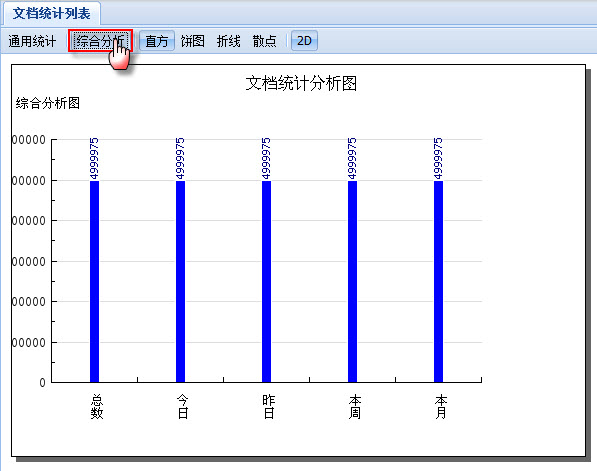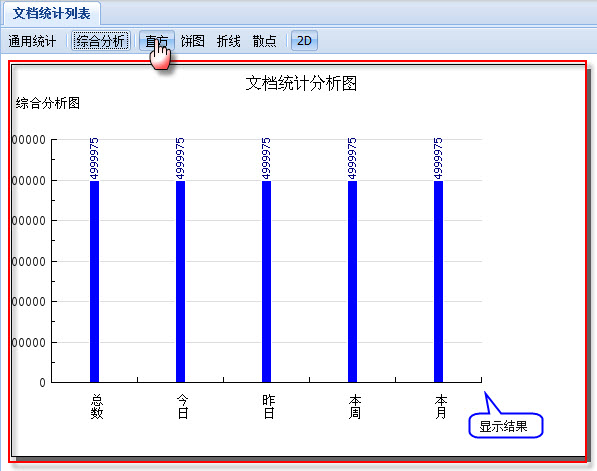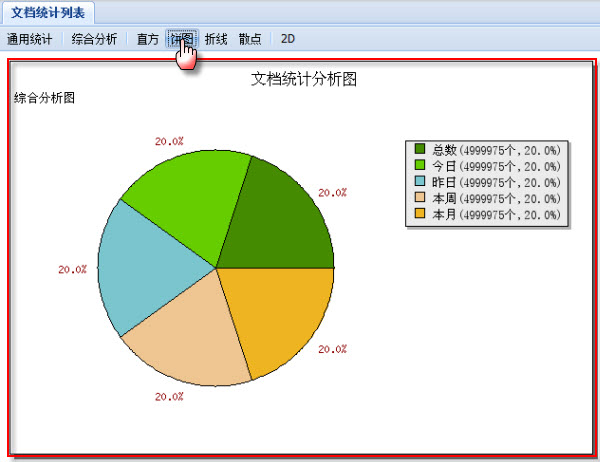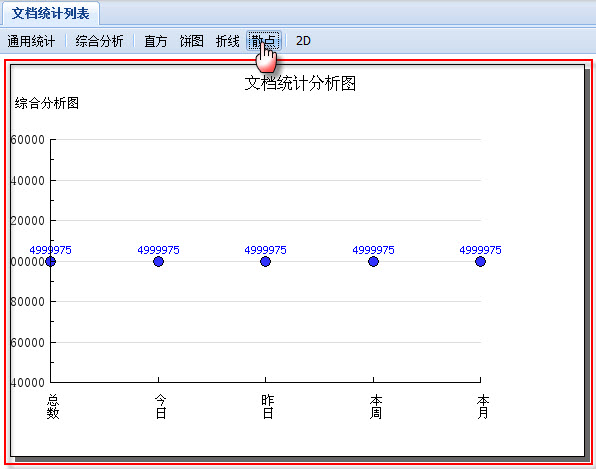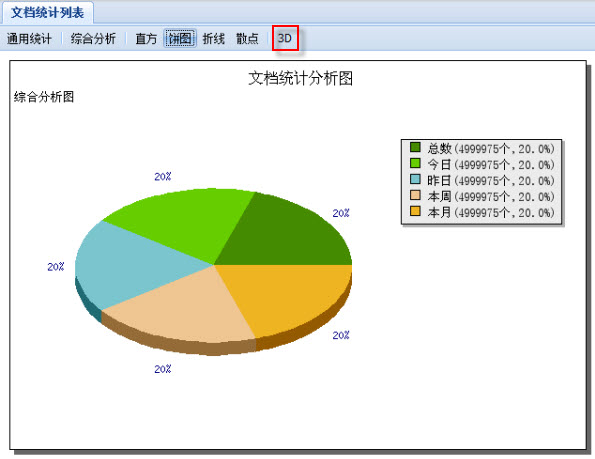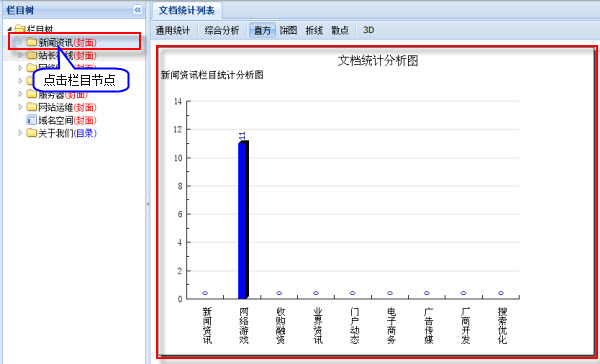EXCMS后台 内容统计信息
来自站长百科
导航:返回上一页
EXCMS后台内容管理,“内容统计信息”:
- 功能说明:内容统计信息主要是按条件统计内容数量,系统提供了综合统计、按栏目统计,还有自定义统计等。
- 操作步骤:在后台管理菜单栏上点击【内容】菜单,然后点击【内容统计】菜单即可。
- 详细说明:在后台管理菜单栏上点击【内容】菜单,选择【内容统计】, 进入作者内容统计信息页面。如下图所示。
通用统计[ ]
- 功能说明:对内容数据进行多维、多方面、全方位的统计。
- 操作步骤:在后台管理菜单栏上点击【内容】菜单,然后点击【内容统计】进入内容统计管理列表。在内容统计管理的工具栏上点击【通用统计】按钮即可。
- 详细说明:在内容统计管理的工具栏上点击【通用统计】按钮,弹出“通用统计对话框”,如下图
- 内容字段列表:内容所有字段列表树,可通过【系统】菜单中【字段管理】对内容字段列表进行管理。
- 数据条件:是指按统计指标进行数据筛选。
- 统计条件:是指按统计指标进行统计。(必填)
- 添加统计条件:在内容字段树的节点上右击,弹出右击菜单,选择【添加到统计条件中】菜单,或在统计条件工具栏上点击【添加】按钮,条件被添加到统计条件列表中。如下图所示
统计指标最多是两个,一个统计条件为一维统计,二个统计条件为二维统计。
注意:当统计条件不指定统计值时则按照当前统计指标进行分组统计。
- 添加数据条件:在内容字段树的节点上右击,弹出右击菜单,选择【添加到数据条件中】菜单,或在数据条件工具栏上点击【添加】按钮,条件被添加到数据条件列表中。如下图所示
注意:如果数据条件中的查询值为空时,此行数据条件将不被处理。
统计条件和数据条件设置好后,点【确定】按钮即可。
下面是根据栏目和模型分组统计每一个栏目下所对应的模型有多少内容数,显示的结果如下。
下面是根据模型分组统计当前模型下有多少内容数,显示的结果如下。
综合分析[ ]
- 功能说明:统计当前总数、今日、昨日、本周、本月发布内容数。
- 操作步骤:在后台管理菜单栏上点击【内容】菜单,然后点击【内容统计】进入内容统计管理列表。在内容统计管理的工具栏上点击【综合分析】按钮即可。
直方图[ ]
- 功能说明:以直方图方式显示统计数据,系统默认的显示方式是直方图。
- 操作步骤:在后台管理菜单栏上点击【内容】菜单,然后点击【内容统计】进入内容统计管理列表。在内容统计管理的工具栏上点击【直方图】按钮即可。
饼图[ ]
- 功能说明:以饼图方式显示统计数据。
- 操作步骤:在后台管理菜单栏上点击【内容】菜单,然后点击【内容统计】进入内容统计管理列表。在内容统计管理的工具栏上点击【饼图】按钮即可。
折线[ ]
- 功能说明:以折线方式显示统计数据。
- 操作步骤:在后台管理菜单栏上点击【内容】菜单,然后点击【内容统计】进入内容统计管理列表。在内容统计管理的工具栏上点击【折线】按钮即可。
散点[ ]
- 功能说明:以散点方式显示统计数据。
- 操作步骤:在后台管理菜单栏上点击【内容】菜单,然后点击【内容统计】进入内容统计管理列表。在内容统计管理的工具栏上点击【散点】按钮即可。
3D/2D[ ]
- 功能说明:以3D/2D方式显示统计数据。
- 操作步骤:在后台管理菜单栏上点击【内容】菜单,然后点击【内容统计】进入内容统计管理列表。在内容统计管理的工具栏上点击【3D/2D】按钮即可。
栏目统计[ ]
- 功能说明:根据当前栏目统计栏目下所有内容数。
- 操作步骤:在后台管理菜单栏上点击【内容】菜单,然后点击【内容统计】进入内容统计管理列表。在内容统计管理中的栏目树点击栏目节点即可。